excel2016表格中身份证号中间的数字如何批量隐藏
身份证号是重要的个人信息,如果需要在Excel表格中用到的话,我们可以批量把中间的几位数隐藏起来。下面给大家介绍excel2016表格中身份证号中间的数字如何批量隐藏。
具体如下:
1. 如下图,我们先打开带有身份证号的表格;
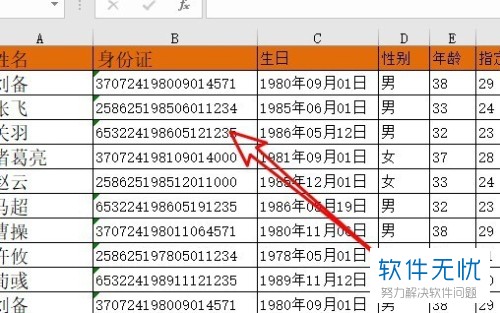
2. 接下来,我们点击选中带有身份证号码的第一个单元格后面的单元格,在这个单元格输入公式:=REPLACE(B2,7,8,"********")
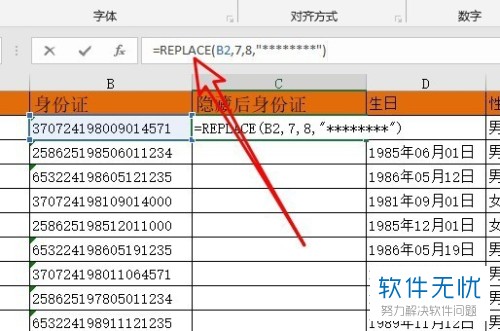
3. 接着,点击如下图的√,来运行公式;
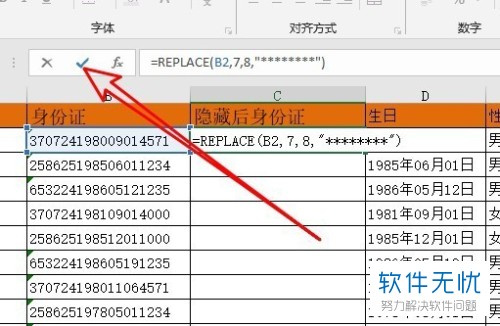
4. 运行结果,如下图,就可以将中间的几位数隐藏起来了;
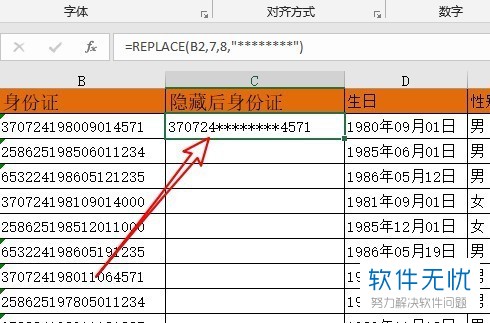
5. 接下来,我们将鼠标移到单元格右下角,变成加号后,按住鼠标左键向下拉填充下面的单元格;

6. 可以看到,下面的单元格也跟着变了;
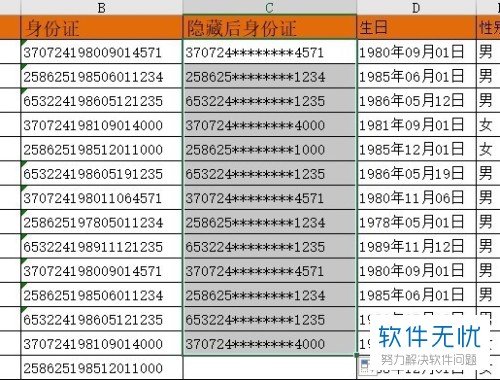
以上就是excel2016表格中身份证号中间的数字如何批量隐藏的方法。
分享:
相关推荐
- 【其他】 WPS文字扩展名 04-28
- 【其他】 WPS文字可以一次性删除所有批注内容吗 04-28
- 【其他】 WPS文字校对功能 04-28
- 【其他】 WPS文字间隔距离怎么设置 04-28
- 【其他】 WPS文字间距怎么调整一致 04-28
- 【其他】 WPS文字加框怎么设置 04-28
- 【其他】 WPS文字镜像反转怎么弄 04-28
- 【其他】 WPS文字格式刷怎么用 04-28
- 【其他】 哔哩哔哩漫画怎么更换个人装扮 04-28
- 【其他】 WPS文字滚动播放 04-28
本周热门
-
iphone序列号查询官方入口在哪里 2024/04/11
-
输入手机号一键查询快递入口网址大全 2024/04/11
-
oppo云服务平台登录入口 2020/05/18
-
mbti官网免费版2024入口 2024/04/11
-
fishbowl鱼缸测试网址 2024/04/15
-
outlook邮箱怎么改密码 2024/01/02
-
光信号灯不亮是怎么回事 2024/04/15
-
哪个版本的qq可以无视群禁言 2017/05/05
本月热门
-
iphone序列号查询官方入口在哪里 2024/04/11
-
输入手机号一键查询快递入口网址大全 2024/04/11
-
oppo云服务平台登录入口 2020/05/18
-
mbti官网免费版2024入口 2024/04/11
-
outlook邮箱怎么改密码 2024/01/02
-
苹果官网序列号查询入口 2023/03/04
-
fishbowl鱼缸测试网址 2024/04/15
-
光信号灯不亮是怎么回事 2024/04/15
-
计算器上各个键的名称及功能介绍大全 2023/02/21
-
正负号±怎么打 2024/01/08












